MFC-J497DW
Preguntas frecuentes y Solución de problemas |
Papel Atascado
Para eliminar el mensaje Papel Atascado siga los pasos a continuación.
Para los modelos con funciones de FAX:
Antes de desconectar la máquina de la fuente de energía, usted puede transferir los faxes que han sido almacenados en la memoria a su PC o a otra máquina fax, para evitar perder cualquier mensaje importante. Haga clic aquí para ver cómo reenviar un fax a otra máquina fax.
-
Desconecte su máquina Brother del tomacorriente de CA (enchufe eléctrico).
-
Hale completamente hacia afuera de la máquina la bandeja de papel (1).
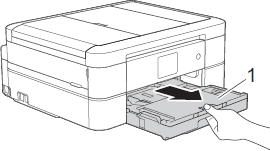
-
Hale las dos palancas aseguradoras verdes que están dentro de la máquina para soltar el papel atascado.
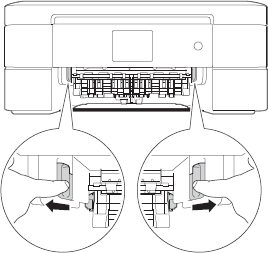
- Si la máquina muestra en la pantalla (de ahora en adelante llamada LCD) los mensajes Atasco Delantero B o Repetir Atasco Delantero B vaya al PASO 8.
- Si la pantalla LCD muestra Atasco Trasero C, vaya al PASO 8-b.
-
Coloque ambas manos bajo las pestañas plásticas en ambos lados de la máquina para levantar la cubierta del escáner (1) a la posición de abierta.
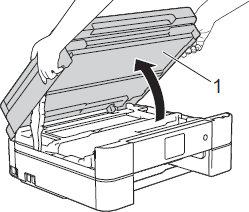
-
Hale el papel atascado (1) lentamente fuera de la máquina.
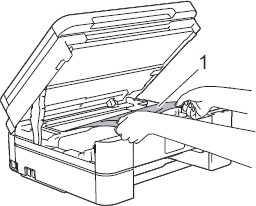
-
Si la pantalla LCD muestra Repetir Atasco Interno/Delantero A, mueva el cabezal de impresión (si fuese necesario) para sacar cualquier remanente de papel en esta área. Asegúrese que no queden trozos de papel en las esquinas (1) y (2) de la máquina.
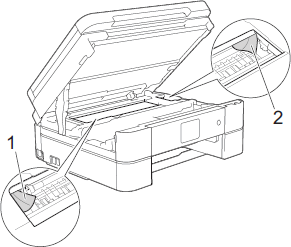
-
NO toque la cinta codificadora, una delgada cinta de plástico que va a lo largo del ancho de la máquina (1). Hacerlo podría dañar la máquina.
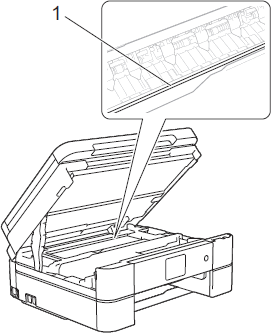
-
Si el cabezal de impresión está en la esquina derecha, como se muestra en la ilustración (2), usted no podrá moverlo. Cierre la cubierta del escáner y luego conecte de nuevo el cable eléctrico. Abra la cubierta del escáner una vez más y mantenga presionado "Stop/Exit" o
 (Cancelar) hasta que el cabezal de impresión se mueva hacia el centro. Entonces desconecte la máquina de la fuente de electricidad y saque el papel.
(Cancelar) hasta que el cabezal de impresión se mueva hacia el centro. Entonces desconecte la máquina de la fuente de electricidad y saque el papel. -
Si el papel está atascado bajo el cabezal de impresión, desconecte la máquina de la fuente de electricidad y mueva el cabezal de impresión para sacar el papel.
Sostenga las áreas cóncavas con las marcas triangulares que se muestran en la ilustración (3) para mover el cabezal de impresión.
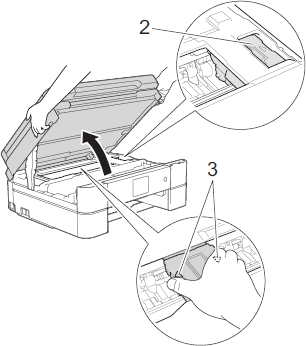
- Si su piel o ropa entra en contacto con la tinta, lávela inmediatamente con jabón o detergente.
-
NO toque la cinta codificadora, una delgada cinta de plástico que va a lo largo del ancho de la máquina (1). Hacerlo podría dañar la máquina.
-
Cierre cuidadosamente la cubierta del escáner utilizando ambas manos.
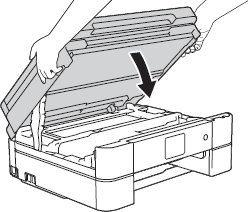
-
Hale el papel atascado (1) lentamente fuera de la máquina.
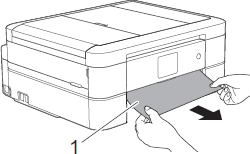
Si la pantalla LCD muestra Repetir Atasco Interno/Delantero A o Repetir Atasco Delantero B, haga lo siguiente:-
Asegúrese de inspeccionar cuidadosamente el interior (1) por trozos de papel.
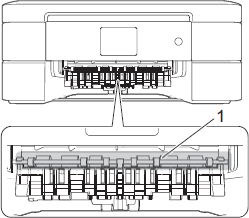
-
Apriete ambas palancas aseguradoras (1) y luego abra la cubierta trasera de la máquina para desatascar el papel.
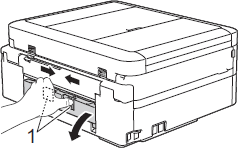
-
Hale el papel atascado (1) lentamente fuera de la máquina.
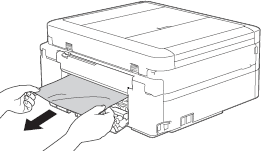
-
Cierre la cubierta trasera para desatascar el papel. Asegúrese que la cubierta esté totalmente cerrada.
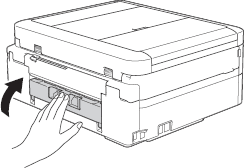
-
Asegúrese de inspeccionar cuidadosamente el interior (1) por trozos de papel.
-
Coloque de nuevo, con firmeza, la bandeja del papel en la máquina.
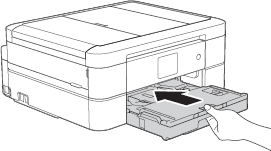
-
Mientras sostiene la bandeja de papel, saque el soporte del papel (1) hasta que se ajuste en su lugar y luego extienda la solapa de soporte del papel (2).
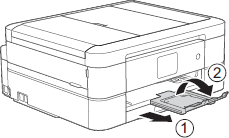
-
Conecte de nuevo el cable de electricidad al tomacorriente de CA (enchufe eléctrico).
- Verifique que el mensaje de error haya sido eliminado.
Si el mensaje de error todavía aparece, abra y cierre la cubierta del escáner.
Si la pantalla LCD muestra Repetir Atasco Interno/Delantero A o Repetir Atasco Delantero B, podría ser que una pequeña pieza de papel esté atascada dentro de su máquina Brother.
Regrese al PASO 1 para eliminar cualquier remanente de papel rasgado dentro de su máquina Brother.
Si usted ya ha intentado eliminar cualquier pedazo remanente de papel rasgado dentro de su máquina Brother y el mensaje de error continúa apareciendo, por favor contacte al Departamento de Servicio al Cliente de Brother desde la sección "Contáctenos".
